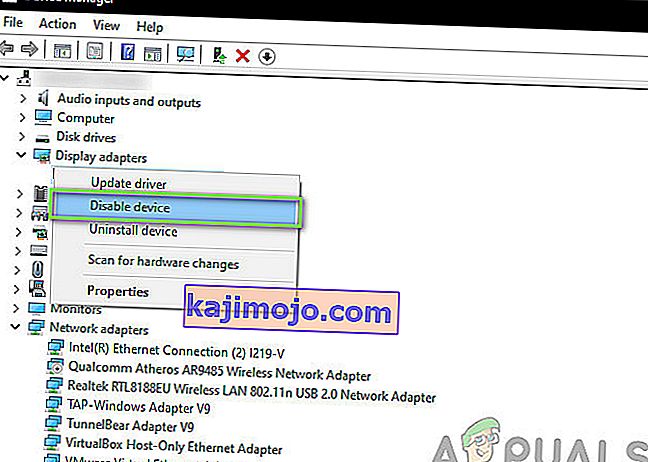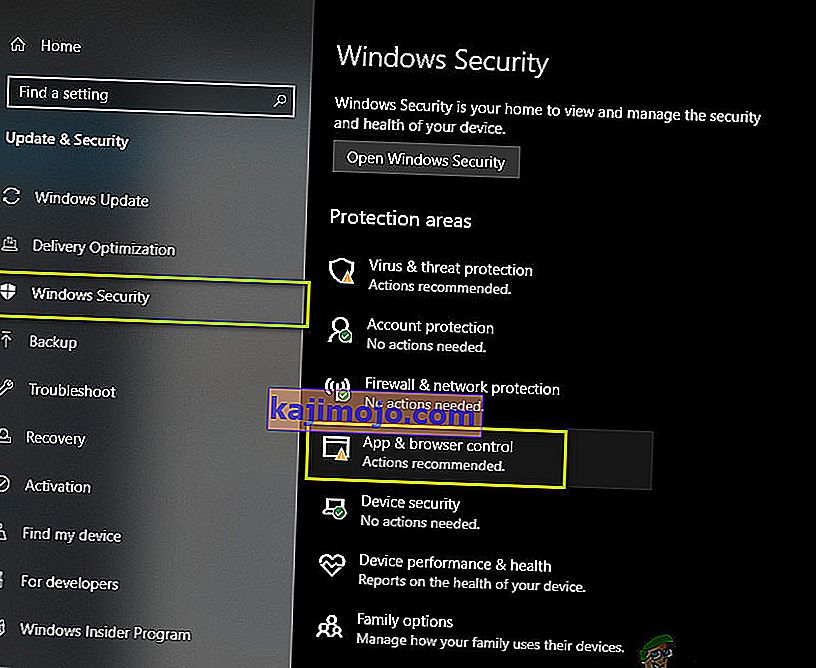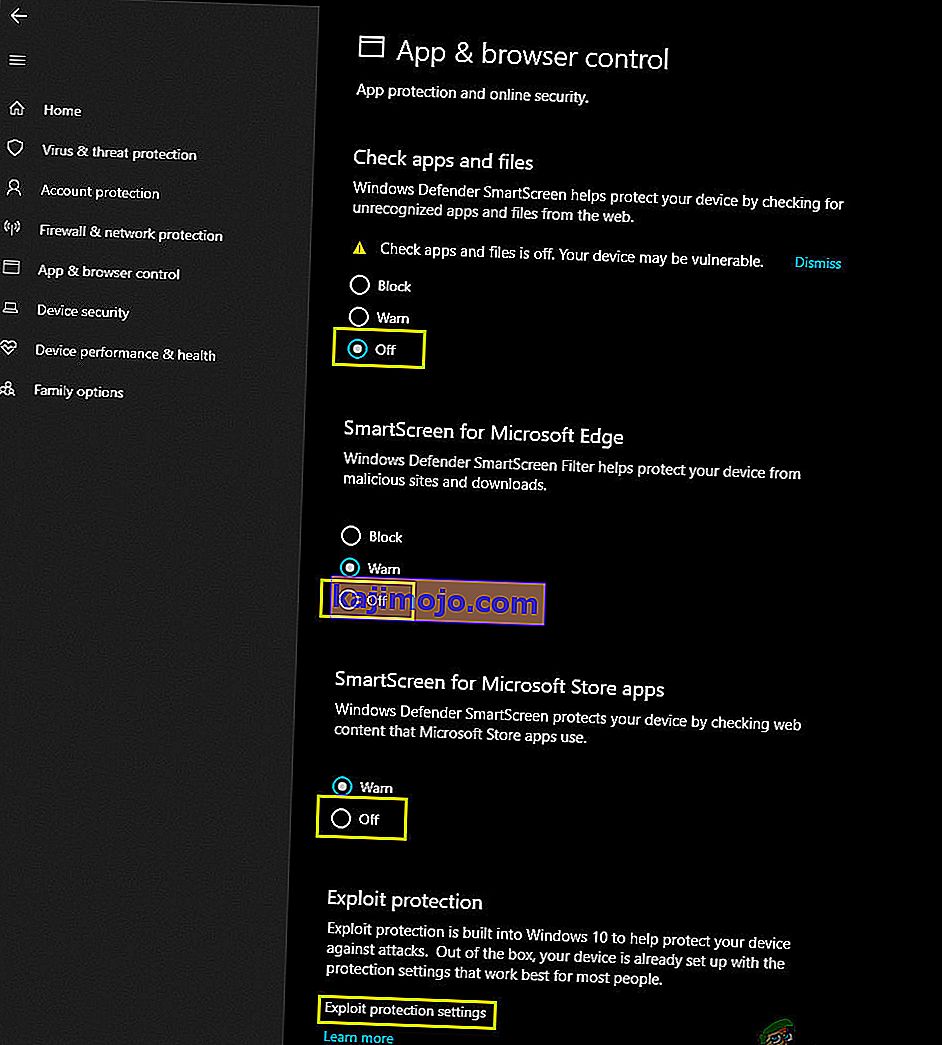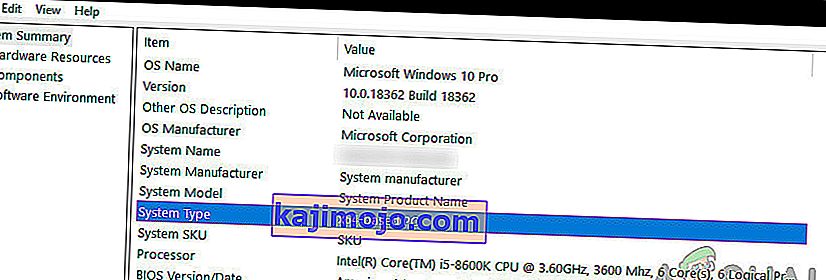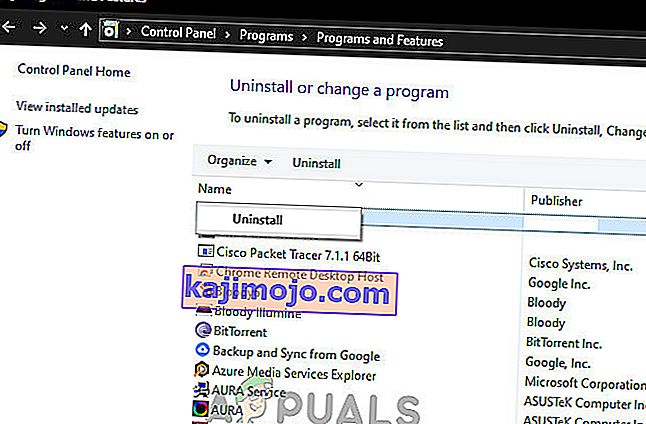Blade and Soul ei käynnisty ensisijaisesti ongelmien vuoksi, jotka liittyvät itse peliin ja sen asentamiseen Windowsiin verrattuna muihin käyttöjärjestelmään liittyviin ongelmiin. Ongelmat voivat vaihdella pääkoneen vioittumisesta pieniin virheisiin, esimerkiksi Bluetooth-yhteyteen.

Blade and Soul on moninpeliroolipeli, joka debytoi vuonna 2016 ja jolla on myös anime-kausi tukemaan tarinaansa ja jolla on tukea sekä itään että länteen. Tässä artikkelissa keskustelemme tärkeimmistä syistä, miksi tämä uusi peli ei käynnisty ja siirrytään myöhemmin ratkaisuihin.
Mikä saa Blade and Soulin käynnistymään?
Koska Blade and Soul on uusi peli, melkein kaikki syyt sen käynnistymiseen liittyvät pelin omaan mekaniikkaan liittyviin ongelmiin verrattuna käyttöjärjestelmään liittyviin ongelmiin, joita muut pelit yleensä kohtaavat. Tässä on joitain syitä:
- Bluetooth: Tämä on enemmän vika kuin syy. Huomasimme, että kunnes Bluetooth oli käytössä kaikilla tietokoneilla, Blade and Soul ei käynnistynyt. Bluetoothin poistaminen käytöstä / poistaminen toimii tässä.
- Vioittunut asiakaskokoonpano: Kuten kaikki pelit, Blade ja Soul pitävät myös asiakaskokoonpanon jokaiselle käyttäjälle. Jos tämä on jotenkin vioittunut tai puutteellinen, et voi käynnistää peliä.
- Vioittuneet kirjastot / kansiot: Toinen suosittu tapaus, miksi Blade and Soul ei käynnistynyt, johtui siitä, että sen asennuskansiossa oli vioittuneita kirjastoja ja kansioita. Niiden korvaaminen oletusarvoilla auttaa yleensä.
- Ethernet-kaapelin käyttö: Toinen Bluetooth-syytä vastaava vika on tietokoneen Ethernet-yhteys. Näimme, että Ethernet-kaapelin liittäminen auttoi peliä käynnistämään välittömästi.
- Keskeneräinen 'client.exe ': Client.exe on tärkein suoritettava tiedosto, jonka kautta peli käynnistyy. Jos tämä on keskeneräinen tietokoneellasi, peli ei käynnisty lainkaan.
- GameGuard-kansio: GameGuard on kansio, joka sisältää joitain pelille tarkoitettuja turvamekanismeja. Tämä on joskus ristiriidassa pelin kanssa, joten sen poistaminen voi auttaa.
- Huono luettelo: Toinen yleinen ongelma, jonka Steamin pelit myös kohtaavat, on tietokoneesi pelitiedostojen ilmentymä. Jos luettelo on jotenkin epätäydellinen paikallisesti järjestelmässäsi ja tiedostoja / kokoonpanoja puuttuu, peli ei käynnisty. Pelin korjaaminen voi auttaa tässä.
- Käynnistysongelmat: Toinen harvinainen tapaus, jonka törmäsimme, oli, että peli käynnistettiin välittömästi kantoraketin, mutta suoraan sen suoritettavan tiedoston kautta. Tämä kuuluu vian luokkaan.
- Windows Defender: Defenderin tiedetään merkitsevän väärin eri tiedostoja / kansioita niiden aitoudesta huolimatta. Siitä havaittiin useita vääriä positiivisia tuloksia pelin suuntaan.
- BNS Buddy: Tämä on suosittu sovellus, jota käytetään Blade and Soulsin käynnissä. Usean asiakkaan tilan vaihtoehdon asettaminen saattaa auttaa.
- Eri bittiversio: Sovelluksesta on yleensä kaksi versiota eli 32- tai 64-bittinen. Arkkitehtuurisi bittikoon tulee vastata Blade and Souls -bittikokoa.
Ennen kuin aloitamme ratkaisun, varmista, että sinulla on pelin kirjautumistiedot ja sinulla on myös aktiivinen Internet-yhteys.
Ennakkovaatimus: Järjestelmävaatimukset
Ennen kuin siirrymme ratkaisuihin, sinun on varmistettava, että täytät suositellut järjestelmävaatimukset. Vaikka peli kulkee vähimmässä määrin, suositellaan todennäköisemmin, että peli on vakaa ja sujuvampi.
Vähimmäisvaatimukset: Käyttöjärjestelmä : Windows 7 Prosessori : Intel Dual Core / AMD Athlon 64X2 RAM : 3 GB Grafiikka : Nvidia Geforce 8600GT / AMD Radeon HD4600 DirectX : Versio 11 Tallennus : 22 GB
Suositeltava vaatimukset: Käyttöjärjestelmä Käyttöjärjestelmä : Windows 10 (64-bittinen) Prosessori : Intel Quad Core / AMD Phenom II X4 RAM : 4 Gt Grafiikka : NVIDIA GeForce 8800GT / AMD Radeon HD4850 DirectX : Versio 11 Varastointi : 22 Gt
Kuinka ratkaista terän ja sielun käynnistysongelmat?
1. Poista Bluetooth käytöstä
Yksi yleisimmistä kiertotavoista Blade and Soulin käynnistämisen ratkaisemiseksi oli Bluetoothin poistaminen käytöstä tietokoneessa. Tämä näyttää pelivirheeltä, koska Bluetoothilla ei ole millään tavalla yhteyttä pelin suorittamiseen, ellei Bluetooth-oheislaitteita käytetä. Tässä ratkaisussa siirrymme laitehallintaan ja poistamme Bluetoothin käytöstä manuaalisesti.
- Paina Windows + R, kirjoita valintaikkunaan ” devmgmt.msc ” ja paina Enter.
- Laajenna Laitehallinnassa Bluetooth-luokka. Napsauta laitetta hiiren kakkospainikkeella ja valitse Poista käytöstä .
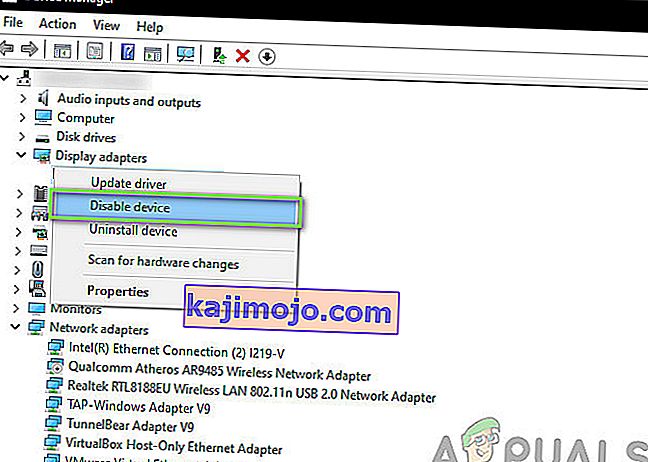
- Kun laite on poistettu käytöstä, käynnistä tietokone uudelleen kokonaan. Käynnistä uudelleenkäynnistyksen jälkeen Blade and Soul ja tarkista, käynnistyykö se onnistuneesti.
2. Asiakkaan määritysten poistaminen
Jokainen peli tallentaa asiakaskokoonpanot tietokoneesi paikalliseen tallennustilaan. Nämä kokoonpanot sisältävät käyttäjän mieltymykset sekä pelin suorittamiseen tarvittavat alkuperäiset parametrit. Kun peli etenee ja muutat asetuksia / asetuksia, nämä kokoonpanotiedostot päivitetään. Joissakin tapauksissa ne kuitenkin vioittuvat / puutteelliset, minkä vuoksi peli ei lataudu. Tässä ratkaisussa poistamme asiakkaan kokoonpanotiedostot kokonaan, ja kun yrität käynnistää pelin uudelleen, ne luodaan uudelleen oletusarvoilla.
Huomaa: On huomattava, että tämä menetelmä poistaa kaikki nykyiset asetuksesi pelistäsi.
- Käynnistä File Explorer painamalla Windows + E.
- Siirry nyt seuraavaan osoitteeseen:
C: \ Users \\ Documents \ BnS \ NCWEST
- Poista seuraava tiedosto:
ClientConfiguration.xml
- Käynnistä tietokone uudelleen kokonaan ja käynnistä sitten peli. Katso, latautuuko se oikein.
3. Client.exe-tiedoston poistaminen
Blade and Soulin tärkein kantoraketti on 'client.exe'. Tämä on pelin tärkein suoritettava tiedosto ja vastaa pelin ajamisesta. On kuitenkin huomattava, että tämä suoritustiedosto saattaa vioittua, jos siirrät asemaa, johon peli oli asennettu, tai puutteellisen päivityksen vuoksi. Tässä ratkaisussa poistamme client.exe ja käytämme sitten pelin korjausmekanismia.
Kun korjaat pelin, se lataa tiedostojen online-luettelon. Sitten se vertaa luetteloa järjestelmän nykyisiin tiedostoihin ja jos siinä on jonkin verran ristiriitaa, se korjataan.
- Käynnistä File Explorer painamalla Windows + E. Nyt, siirry asennushakemistoon pelin ja paikantaa client.exe . Tämä sijaitsee yleensä:
C: \ Ohjelmatiedostot (x86) \ NCSOFT \ BnS \ bin
- Poista tiedosto (tai voit liittää sen toiseen paikkaan, jos haluat korvata sen).
- Käynnistä nyt Ncsoft- käynnistysohjelma ja valitse Tiedoston korjaus -painike .
- Kun olet korjannut pelitiedostot, käynnistä tietokone uudelleen kokonaan. Käynnistä nyt Blade and Soul ja katso, onko ongelma ratkaistu lopullisesti.
4. Käynnistys Launcherin kautta
Jokaisella pelillä on kaksi vaihtoehtoa pelin käynnistämiseksi; joko suoraan pelin suoritettavan tiedoston kautta tai laukaisimen kautta, johon peli liittyy. Löysimme tapauksia, joissa pelin käynnistäminen käynnistyslaitteen kautta käynnisti pelin välittömästi ilman ongelmia verrattuna pelin käynnistämiseen suoritettavan tiedoston kautta.
Tämä näyttää oikaisevan tosiasian, että peli itsessään ei voi luoda hiekkalaatikkoympäristöä, jonka läpi se voi toimia onnistuneesti. Kun käynnistät kantoraketin kautta, kantoraketti luo hiekkalaatikkoympäristön ja isännöi peliä. Siirry pelin asennustiedostoihin ja yritä käynnistää peli käynnistysohjelman kautta ja katso, korjaako tämä mitään.
5. Windows Defender -asetusten muuttaminen
Toinen yleinen tapahtuma, jota monet pelaajat kohtaavat, on peli, jonka Windows Defender itse estää. Windows Defender on oletusarvoinen virustorjuntaohjelmisto, joka sisältyy Windowsin asennuksiin. Microsoft päivittää luetteloa usein. Blade and Soul -ohjelmassa esiintyvä ongelma on se, että Defender estää sen, vaikka se on laillinen palvelu. Tässä ratkaisussa muutamme Windows Defender -asetuksia ja katsomme, onko tämä temppu.
- Käynnistä Asetukset tietokoneellasi painamalla Windows + I. Napsauta sitten Päivitä ja suojaus -painiketta .
- Napsauta suojausvalikossa napsauttamalla Windows-suojauksen painiketta ja napsauttamalla sitten Sovelluksen ja selaimen hallinta .
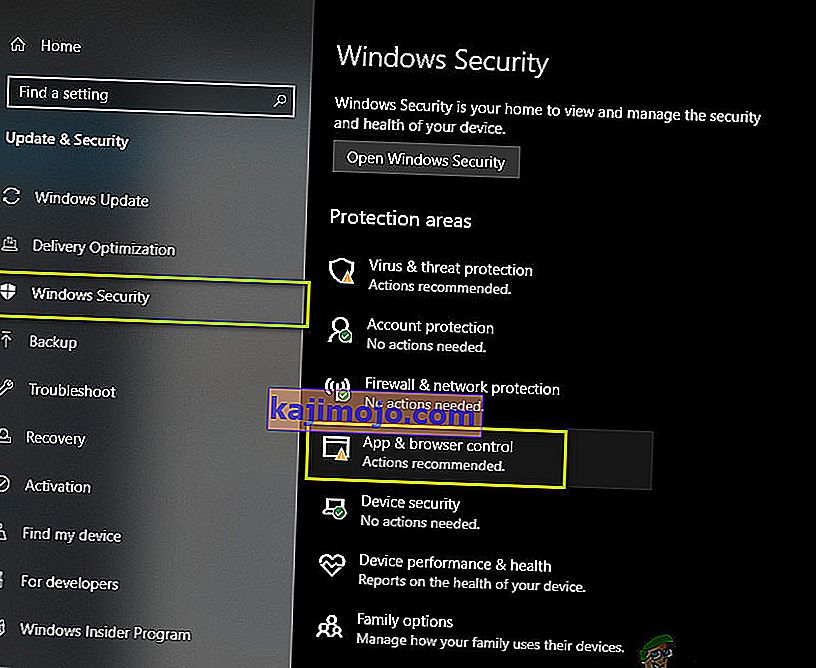
- Käännä nyt kaikki vaihtoehdot Pois päältä . Napsauta seuraavaksi alareunassa olevaa Hyödynnä suojausasetuksia .
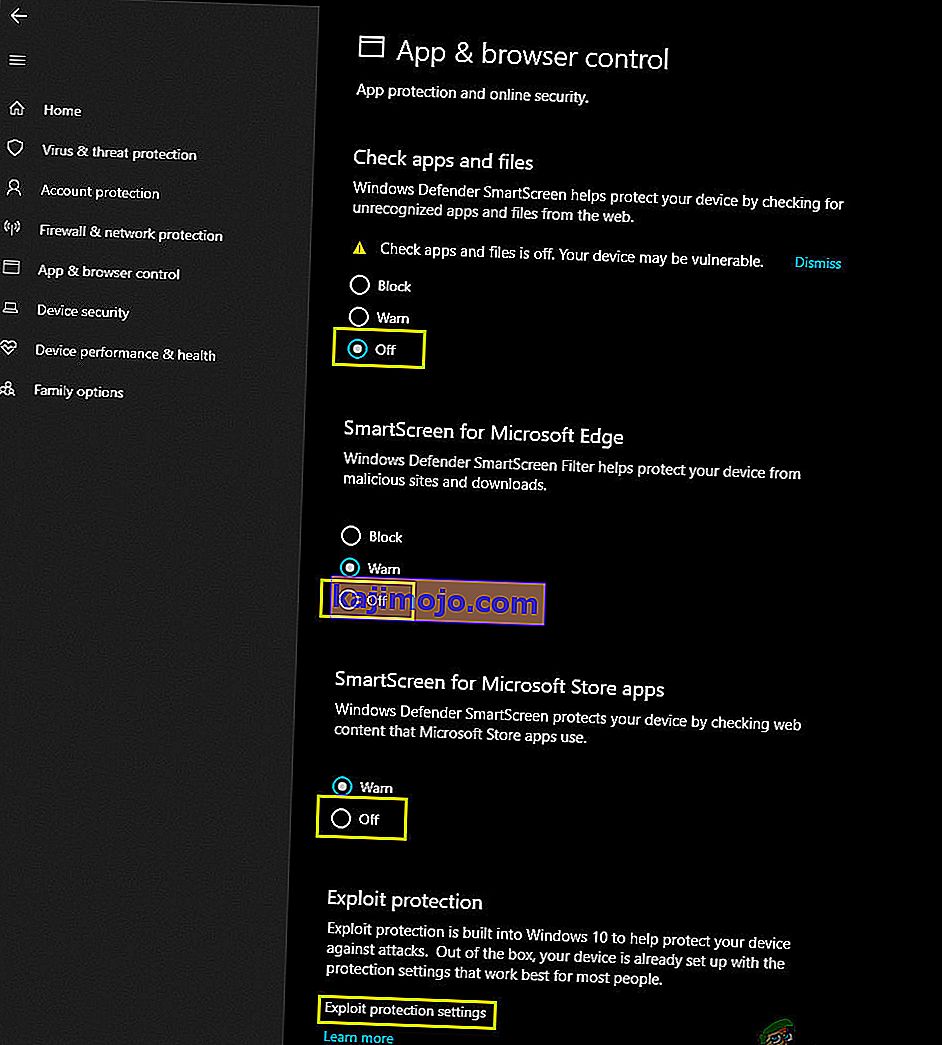
- Kun uusi ikkuna avautuu, poista kaikki vaihtoehdot käytöstä myös siellä.
- Käynnistä seuraavaksi tietokone uudelleen. Käynnistä nyt Blade and Soul ja katso, onko ongelma ratkaistu lopullisesti.
6. Ethernet-kaapelin käyttö suoraan
Toinen suosittu "kiertotapa", jonka törmäsimme, oli Ethernet-kaapelin käyttö, joka on kytketty reitittimeesi. Tämä on todellakin vika, joka pelissä on, koska sillä ei ole väliä Internetin välityksellä, kunhan Internet-yhteys on tarjolla.

Here in this solution, you can unplug the Ethernet wire from your router and plug it directly into the computer. This will instantly give you internet connectivity. Make sure that you disable your WiFi or other internet devices connected to your computer. Launch Blade and Soul and see if you can launch it successfully.
7. Deleting Game Guard
Game Guard is an anti-cheat tool which is used by Blade and Soul to make sure that the players don’t use any mods or third-party hacks while playing the game which might prove to be cheating. This is automatically installed when you install the game itself.
However, over time we saw that Game Guard itself became corrupt because of several reasons and some of its files were incomplete as well because of a corrupt update. Here, what you can do is navigate to the game’s installation files as we did earlier on and delete the entire folder of Game Guard. Remember to restart your computer completely after deleting and see if this fixes the problem.
8. Launching Different Bit Version
Your operating is installed in either of the two versions i.e. 64 and 32 bit. If your operating system is 32 bit and you are launching a 64-bit version of the game, the game might not launch without any error message or prompt.
Here, what you can do is navigate to the directory of the game’s installation files, navigate to (Bin64 if you have 64 bit) or to (Bin32 if you have 32 bit) and launch the respective versions. Here is the method on how you can check which bit version your operating system is:
- Press Windows + S, type “system information” in the dialogue box and open the system information application.
- Here, in front of System type, note the 32 or 64 bit.
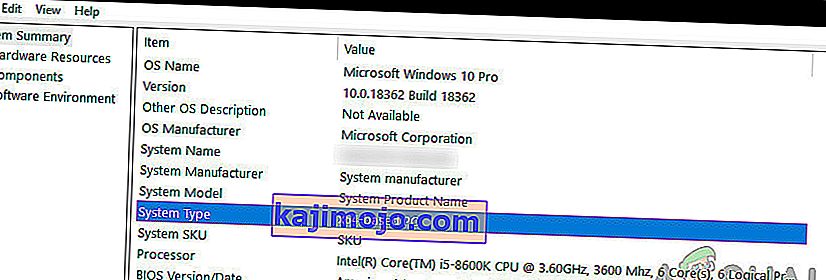
- Now you can launch the game executable accordingly and see if this fixes the problem.
9. Using Multi-Client Option in BNS Buddy
Another alternative before we attempt at reinstalling the entire game is using the multi-client option in BNS buddy. BNS buddy is used by numerous people for enhancing FPS, adding custom mods etc. Another workaround which we came across was enabling the multi-client system.
Here, navigate to the BNS buddy on your computer, right-click on it and select Run as administrator. Make sure that Blade and Soul are linked to it. Now, enable the Multi-client option and start the game from BNS buddy. See if the issue is solved.
10. Reinstalling the Game
If all the above methods don’t work, what we can do is reinstall the entire game from scratch. If none of the above methods works, it means that there is some problem with the game’s installation files themselves and if these are corrupt or incomplete, you will not be able to launch the game whatsoever. Here in this solution, we will navigate to the application manager and uninstall the game. Then we will install a fresh copy and see if the game launches successfully.
- Press Windows + R, type “appwiz.cpl” and press Enter.
- Once in the application manager, search for Blade and Soul. Right-click on it and select Uninstall.
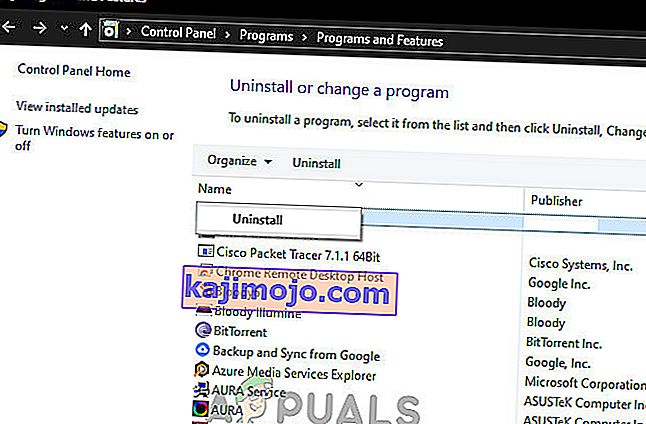
- Restart your computer and then navigate to the official website of Blade and Soul and download the recent version.
- After installation, restart your computer and launch the game. Check if the issue is resolved for good.